win7系统设置共享文件夹无需密码即可访问的操作方法
1、首先打开win7系统中的控制面板,在里面点击“网络和Internet”进入共享中心。
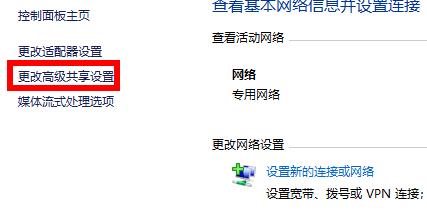
2、在网络和Internet设置页面中找到“启用网络发现”这一项并点击将其勾选起来。
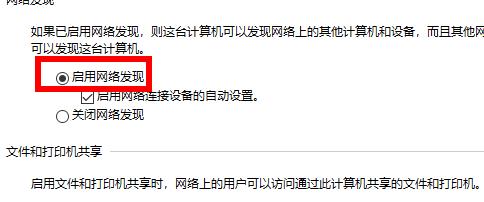
3、接着在下面找到“密码保护的共享”这一栏,在下方点击选择“无密码保护的共享”就可以了。
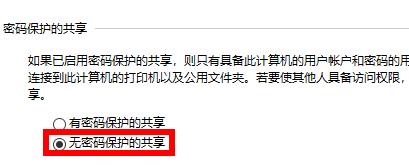
以上就是win7系统设置共享文件夹无需密码即可访问的操作方法,大家按照上面的方法来进行设置后,就可以去除共享文件夹中设置的访问密码了。
分享到:
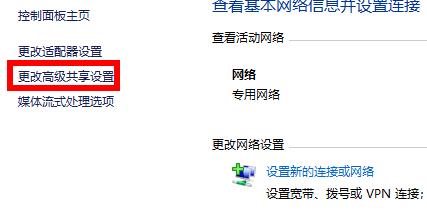
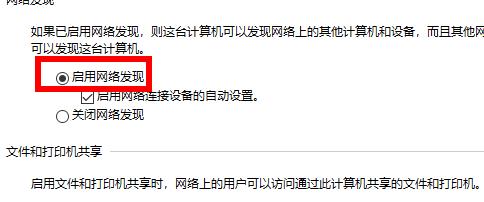
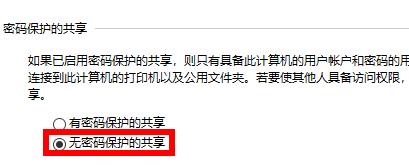
Copyright @ 2022 飞飞系统 feifeixitong.com